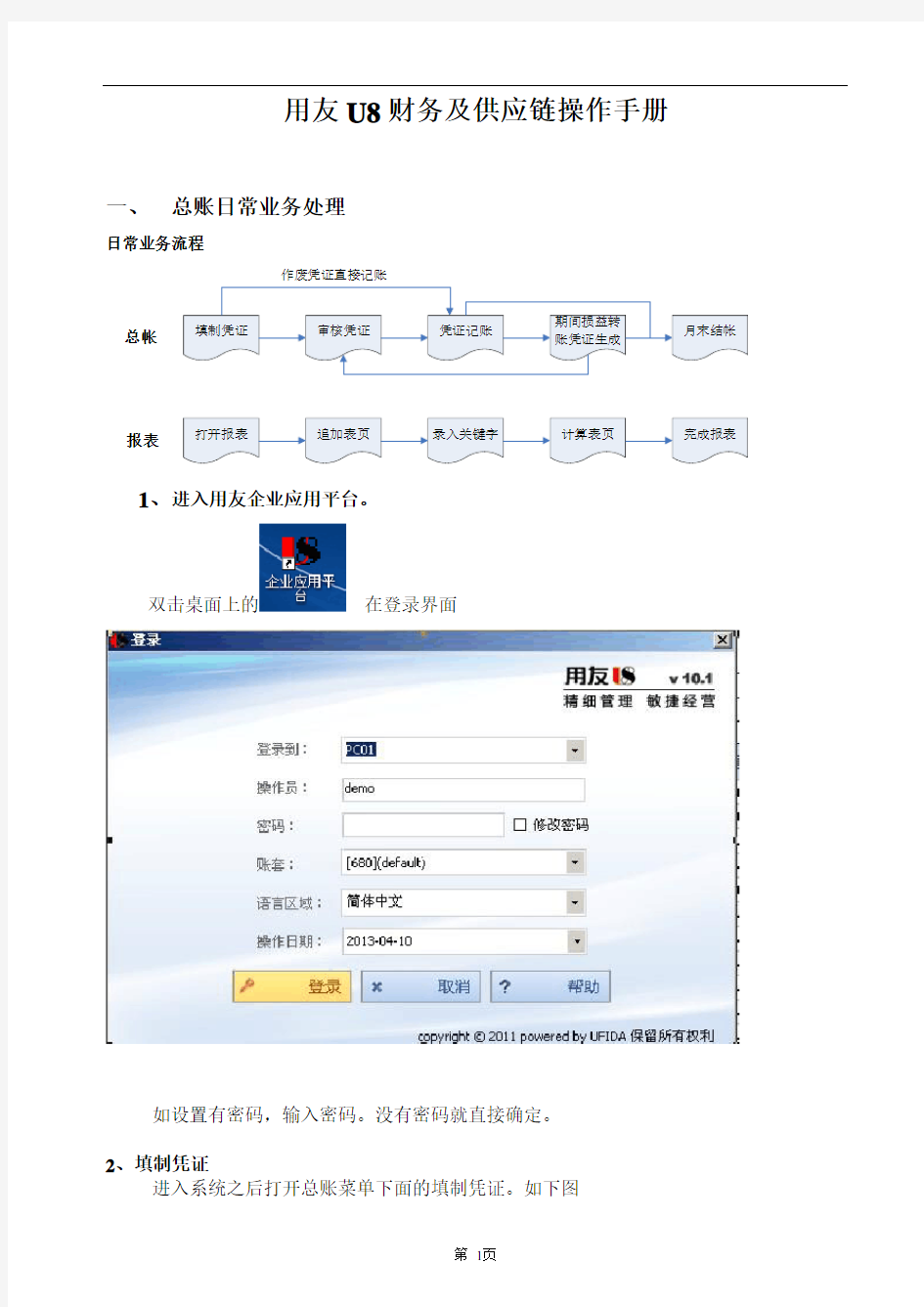
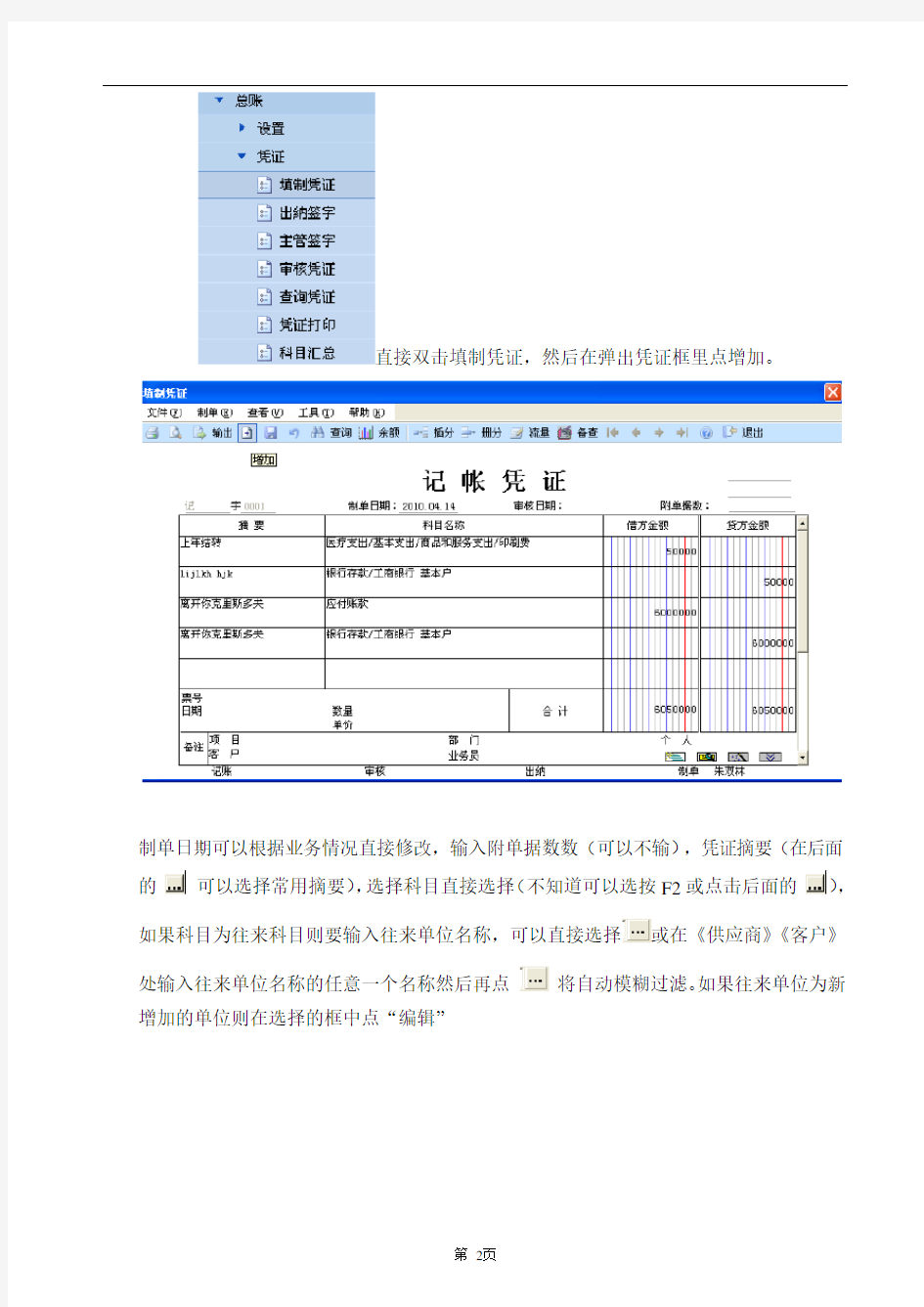
用友U8财务及供应链操作手册
一、 总账日常业务处理
日常业务流程
总帐
报表
作废凭证直接记账
1、进入用友企业应用平台。
双击桌面上的 在登录界面
如设置有密码,输入密码。没有密码就直接确定。
2、填制凭证
进入系统之后打开总账菜单下面的填制凭证。如下图
直接双击填制凭证,然后在弹出凭证框里点增加。
制单日期可以根据业务情况直接修改,输入附单据数数(可以不输),凭证摘要(在后面的可以选择常用摘要),选择科目直接选择(不知道可以选按F2或点击后面的),如果科目为往来科目则要输入往来单位名称,可以直接选择或在《供应商》《客户》
处输入往来单位名称的任意一个名称然后再点将自动模糊过滤。如果往来单位为新增加的单位则在选择的框中点“编辑”
选中往来单位的分类然后点增加
输入往来单位的编号和简称,然后点保存。增加好之后退出返回单位列表。
确定往来单位后确定或双击单位名称。
输入借贷方金额,凭证完后如需继续作按增加自动保存,按保存也可,再按增加。3.修改凭证
没有审核的凭证直接在填制凭证上面直接修改,改完之后按保存。(审核、记帐了凭证不可以修改,如需修改必须先取消记帐、取消审核)。
4.作废删除凭证
只有没有审核、记帐的凭证才可以删除。在“填制凭证”第二个菜单“制单”下面有一个“作废\恢复”,
先作废,然后再到“制单”下面“整理凭证”,这样这张凭证才被彻底删除。
5.审核凭证
双击凭证里的审核凭证菜单,需用具有审核权限而且不是制单人进入审核凭证才能审核(制单单人不能审核自己做的凭证)
选择月份,确定。
再确定。
直接点击“审核”或在第二个“审核”菜单下的“成批审核”
6.取消审核
如上所述,在“成批审核”下面有一个“成批取消审核”,只有没有记帐的凭证才可以取消审核。
7.主管签字
同审核凭证操作一样只是在选择凭证菜单的时候为主管签字
8.凭证记账
所有审核过的凭证才可以记帐,未审核的凭证不能记账,在“总帐——凭证——记账”
然后按照提示一步一步往下按,最后提示记帐完成。
9.取消记帐
在“总帐”—“期末”—“对帐”菜单按“Ctrl+H”
系统会提示“恢复记帐前状态已被激活”。然后按“总帐”——“凭证”——“恢复记帐前状态”。最后选“月初状态”,按确定,有密码则输入密码,再确定。
10、月末结转收支
当本月所有的业务凭证全部做完,并且记账后,我们就要进行当月的收支结余结转。点击:月末转账并选择自动结转收支
选择要结转的月份,然后单击“全选”。点击确定后
点确定后,会自动做出一张结转收支的凭证,这个凭证一定要保存。就会有《已生成》字样,反之是没有保存好。
11、对结转损益的凭证进行审核,记账
12、结帐
所有凭证记帐完成后,就可以结帐;在总帐——期末——月末结帐。
然后按提示一步一步往下按。最后按“结帐”就完成了。
13、取消结帐
如果发现上月有错误需要取消结转,在月末结帐状态下按“Ctrl+Shift+F5”,输入密码,
再确定即可取消。
二、账薄查询
1.总账查询
2.明细账查询
应收往来明细查询
应付往来查询
4.多栏账查询
5.余额表查询
6.科目汇总表查询
7.凭证查询
进入企业应用平台——UFO报表,在“文件”——“打开”选中所需作的报表。
在“编辑”——“追加”——“表页”1页,按确定。
选中新追加的表页,在“数据”——“录入”——“关键字”
要出几月份的报表就输入几月份的日期,输入后点确定,会提示你:是否表页重算,选是。
确定后报表将自动计算,报表打印后保存,然后再打开其他的报表,照上面的操作。
五、固定资产管理
5.1 系统概述
5.1.1 功能概述
用友ERP—U8管理软件固定资产管理系统主要完成企业固定资产日常业务的核算和管理,生成固定资产卡片,按月反映固定资产的增加、减少、原值变化及其他变动,并输出相应的增减变动明细账,按月自动计提折旧,生成折旧分配凭证,同时输出一些同设备管理相关的报表和账簿。
5.1.2 固定资产管理系统与其他系统的主要关系
固定资产管理系统中资产的增加、减少以及原值和累计折旧的调整、折旧计提都要将有关数据通过记账凭证的形式传输到总账管理系统,同时通过对账保持固定资产账目与总账的平衡,并可以修改、删除以及查询凭证。固定资产管理系统为成本核算系统提供计提折旧有关费用的数据。UFO报表系统也可以通过相应的取数函数从固定资产管理系统中提取分析数据。
5.1.3 固定资产管理系统的业务处理流程
固定资产管理系统的业务处理流程如图5-1所示。
图5-1 固定资产管理系统的业务处理流程
5.2 固定资产管理系统日常业务处理
5.2.1 初始设置
固定资产管理系统初始设置是根据用户单位的具体情况,建立一个适合的固定资产子账套的过程。初始设置包括设置控制参数、设置基础数据、输入期初固定资产卡片。
1.设置控制参数
控制参数包括约定与说明、启用月份、折旧信息、编码方式,以及财务接口等。这些参数在初次启动固定资产管理系统时设置,其他参数可以在“选项”中补充。
2.设置基础数据
(1)资产类别设置
固定资产的种类繁多,规格不一,要强化固定资产管理,及时准确做好固定资产核算,必须科学地设置固定资产的分类,为核算和统计管理提供依据。
(2)部门设置
在部门设置中,可对单位的各部门进行设置,以便确定资产的归属。在企业应用平台的基础设置中的部门设置是共享的。
(3)部门对应折旧科目设置
对应折旧科目是指折旧费用的入账科目。资产计提折旧后必须把折旧归入成本或费用,根据不同企业的具体情况,有按部门归集的,也有按类别归集的。部门对应折旧科目的设置就是给每个部门选择一个折旧科目,这样在输入卡片时,该科目自动添入卡片中,不必一个一个输入。
如果对某一上级部门设置了对应的折旧科目,下级部门继承上级部门的设置。
(4)增减方式设置
增减方式包括增加方式和减少方式两类。系统内置的增加方式有直接购买、投资者投入、捐赠、盘盈、在建工程转入、融资租入5种。系统内置的减少方式有出售、盘亏、投资转出、捐赠转出、报废、毁损、融资租出7种。用友软件系统固定资产的增减方式可以设置两级,也可以根据需要自行增加。
(5)折旧方法设置
折旧方法设置是系统自动计算折旧的基础。系统提供了常用的5种折旧方法:不提折旧、工作量法、年数总和法、双倍余额递减法、平均年限法(一)和(二),并列出了它们的折旧计算公式。这几种方法是系统默认的折旧方法,只能选用,不能删除和修改。另外可能由于各种原因,这几种方法不能满足需要,系统提供了折旧方法的自定义功能。
3.输入期初固定资产卡片
固定资产卡片是固定资产核算和管理的基础依据,为保持历史资料的连续性,必须将建账日期以前的数据输入到系统中。原始卡片的输入不限制必须在第一个期间结账前,任何时候都可以输入原始卡片。
5.2.2 日常处理
日常处理主要包括资产增减、资产变动,资产评估、生成凭证和账簿管理。
1.资产增减
资产增加是指购进或通过其他方式增加企业资产。资产增加需要输入一张新的固定资产卡片,与固定资产期初输入相对应。
资产减少是指资产在使用过程中,会由于各种原因,如毁损、出售、盘亏等,退出企业,此时要做资产减少处理。资产减少需输入资产减少卡片并说明减少原因。
只有当账套开始计提折旧后才可以使用资产减少功能,否则减少资产只有通过删除卡片来完成。
对于误减少的资产,可以使用系统提供的纠错功能来恢复。只有当月减少的资产才可以恢复。如果资产减少操作己制作凭证,必须删除凭证后才能恢复。
只要卡片未被删除,就可以通过卡片管理中“已减少资产”来查看减少的资产。
2.资产变动
资产的变动包括原值变动、部门转移、使用状况变动、使用年限调整、折旧方法调整、净残值(率)调整、工作总量调整、累计折旧调整、资产类别调整、变动单管理。其他项目的修改,例如,名称、编号、自定义项目等的变动等可直接在卡片上进行。
资产变动要求输入相应的“变动单”来记录资产调整结果。
(1)原值变动
资产在使用过程中,其原值增减有5种情况:根据国家规定对固定资产重新估价,增加补充设备或改良设备,将固定资产的一部分拆除,根据实际价值调整原来的暂估价值,发现原记录固定资产价值有误的。原值变动包括原值增加和原值减少两部分。
(2)部门转移
资产在使用过程中,因内部调配而发生的部门变动应及时处理,否则将影响部门的折旧计算。
(3)资产使用状况的调整
资产使用状况分为在用、未使用、不需用、停用、封存5种。资产在使用过程中,可能会因为某种原因,使得资产的使用状况发生变化,这种变化会影响到设备折旧的计算,因此应及时调整。
(4)资产使用年限的调整
资产在使用过程中,资产的使用年限可能会由于资产的重估、大修等原因调整资产的使用年限。进行使用年限调整的资产在调整的当月就按调整后的使用年限计提折旧。
(5)资产折旧方法的调整
一般来说,资产折旧方法一年之内很少改变,但如有特殊情况需调整改变的可以调整。
(5)变动单管理
变动单管理可以对系统制作的变动单进行查询、修改、制单、删除等处理。
注意:
☆用友ERP-U8软件固定资产管理系统中,本月录入的卡片和本月增加的资产不允许进行变动处理,只能在下月进行。
3.资产评估
用友ERP-U8管理系统提供对固定资产评估作业的管理,主要包括如下:
(1)将评估机构的评估数据手工录入或定义公式录入到系统。
(2)根据国家要求手工录入评估结果或根据定义的评估公式生成评估结果。
(3)对评估单的管理。
本系统资产评估功能提供可评估的资产内容包括原值、累计折旧、净值、使用年限、工作总量、净残值率。
4.资产盘点
用友ERP-U8管理系统提供对固定资产盘点的管理,主要包括如下:
(1)在卡片管理中打印输出固定资产盘点单。
(2)在资产盘点中选择按部门或按类别等对固定资产进行盘点,录入盘点数据,与账面上记录的盘点单进行核对,查核资产的完整性。
(3)对盘点单的管理。
5.生成凭证
固定资产管理系统和总账管理系统之间存在着数据的自动传输,这种传输是由固定资产管理系统通过记账凭证向总账管理系统传递有关数据。例如,资产增加、减少、累计折旧调
整以及折旧分配等记账凭证。制作记账凭证可以采取“立即制单”或“批量制单”的方法实现。
5.账簿管理
可以通过系统提供的账表管理功能,及时掌握资产的统计、汇总和其他各方面的信息。账表包括账簿、折旧表、统计表、分析表4类。另外如果所提供的报表种类不能满足需要,系统还提供了自定义报表功能,可以根据实际要求进行设置。
(1)账簿
系统自动生成的账簿有(单个)固定资产明细账、(部门、类别)明细账、固定资产登记簿、固定资产总账。这些账簿以不同方式,序时地反映了资产变化情况,在查询过程中可联查某时期(部门、类别)明细及相应原始凭证,从而获得所需财务信息。
(2)折旧表
系统提供了4种折旧表:(部门)折旧计提汇总表、固定资产折旧计算明细表、固定资产及累计折旧表(一)和(二)。通过该类表可以了解并掌握本企业所有资产本期、本年乃至某部门计提折旧及其明细情况。
(3)统计表
统计表是出于管理资产的需要,按管理目的统计的数据。系统提供了7种统计表:固定资产原值一览表、固定资产统计表、评估汇总表、评估变动表、盘盈盘亏报告表、逾龄资产统计表、役龄资产统计表。
(4)分析表
分析表主要通过对固定资产的综合分析,为管理者提供管理和决策依据。系统提供了4种分析表:价值结构分析表:固定资产使用状况分析表、部门构成分析表、类别构成分析表。管理者可以通过这些表了解本企业资产计提折旧的程度和剩余价值的大小。
(5)自定义报表
当系统提供的报表不能满足企业要求时,用户也可以自己定义报表。
5.2.3 期末处理
固定资产管理系统的期末处理工作主要包括计提减值准备、计提折旧、对账、月末结账等内容。
1.计提减值准备
企业应当在期末或至少在每年年度终止,对固定资产逐项进行检查,如果由于市价持续下跌,或技术陈旧等原因导致其可回收金额低于账面价值的,应当将可回收金额低于账面价值的差额作为固定资产减值准备,固定资产减值准备必须按单项资产计提。
如已计提的固定资产价值又得以恢复,应在原计提的减值准备范围内转回。
2.计提折旧
自动计提折旧是固定资产管理系统的主要功能之一。可以根据录入系统的资料,利用系统提供的“折旧计提”功能,对各项资产每期计提一次折旧,并自动生成折旧分配表,然后制作记账凭证,将本期的折旧费用自动登账。
当开始计提折旧时,系统将自动计提所有资产当期折旧额,并将当期的折旧额自动累加到累计折旧项目中。计提工作完成后,需要进行折旧分配,形成折旧费用,系统除了自动生成折旧清单外,同时还生成折旧分配表。从而完成本期折旧费用登账工作。
系统提供的折旧清单显示了所有应计提折旧资产所计提的折旧数据额。
折旧分配表是制作记账凭证,把计提折旧额分配到有关成本和费用的依据,折旧分配表有两种类型:类别折旧分配表和部门折旧分配表。生成折旧分配表由“折旧汇总分配周期”决定,因此,制作记账凭证要在生成折旧分配表后进行。
计提折旧遵循以下原则。
(1)在一个期间内可以多次计提折旧,每次计提折旧后,只是将计提的折旧累加到月初
的累计折旧上,不会重复累计。
(2)若上次计提折旧已制单并传递到总账管理系统,则必须删除该凭证才能重新计提折旧。
(3)计提折旧后,又对账套进行了影响折旧计算或分配的操作,必须重新计提折旧,否则系统不允许结账。
(4)若自定义的折旧方法月折旧率或月折旧额出现负数,系统自动中止计提。
(5)资产的使用部门和资产折旧要汇总的部门可能不同,为了加强资产管理,使用部门必须是明细部门,而折旧分配部门不一定要分配到明细部门,不同的单位处理可能不同,因此要在计提折旧后,分配折旧费用时做出选择。
3.对账
当初次启动固定资产的参数设置,或选项中的参数设置选择了“与账务系统对账”参数,才可使用本系统的对账功能。
为保证固定资产管理系统的资产价值与总账管理系统中固定资产科目的数值相等,可随时使用对账功能对两个系统进行审查。系统在执行月末结账时自动对账一次,并给出对账结果。
4.月末结账
当固定资产管理系统完成了本月全部制单业务后,可以进行月末结账,月末结账每月进行一次,结账后当期数据不能修改。如有错必须修改,可通过系统提供的的“恢复月末结账前状态”功能反结账,再进行相应修改。
由于成本系统每月从本系统提取折旧费数据,因此一旦成本系统提取了某期的数据,则该期不能反结账。
本期不结账,将不能处理下期的数据:结账前一定要进行数据备份,否则数据一旦丢失,将造成无法挽回的后果。
六、应收/应付管理
二、操作流程:
(一)设置:
1、基本科目设置:
基本科目是您在核算应收款项时经常用到的科目,您可以在此处设置常用科目。系统将依据制单规则在生成凭证时自动带入。
【操作步骤】
1.用鼠标点击【设置】菜单条上的【初始设置】。
2.在左边的属性结构列表中点击“设置科目”下的“基本科目设置”。
3.输入有关的科目信息。
2、期初余额录入:
通过期初余额功能,用户可将正式启用账套前的所有应收业务数据录入到系统中,作为期初建账的数据,系统即可对其进行管理,这样既保证了数据的连续性;又保证了数据的完整性。当您初次使用本系统时,要将上期未处理完全的单据都录入到本系统,以便于以后的处理。当您进入第二年度处理时,系统自动将上年度未处理完全的单据转成为下一年度的期初余额。在下一年度的第一个会计期间里,您可以进行期初余额的调整。
在期初余额主界面,列出的是所有客户、所有科目、所有合同结算单的期初余额,您可以通过过滤功能,查看某个客户、某份合同或者某个科目的期初余额。
【操作流程】
1.录入期初余额,包括未结算完的发票和应收单、预收款单据、未结算完的应收票据以
及未结算完毕的合同金额。这些期初数据必须是账套启用会计期间前的数据。
2.期初余额录入后,可与总账系统对账。
3.在日常业务中,可对期初发票、应收单、预收款、票据进行后续的核销、转账处理。
4.在应收业务账表中查询期初数据。
U8 v12.1 操作手册 一、系统设置 登陆系统,点击业务导航 ---财务会计 ---出纳管理 ---- 设置,在这里可以对出纳管理的帐套参数进行设置,账户进行增加和修改,年终结转等功能。 1、账套参数:用来设置当前账套的操作规则的,包括银行对账单的余额方向、日 记账单据必填项等相关系统。
2、账户管理:出纳对资金的收入、支出、结存进行登记时,往往要设置多个账户才能满足管理的需要,本模块可以方便您设置多个出纳账户。 在这里我们需要维护对应总账里库存现金和银行存款科目 在【系统设置】界面,进入【账户管理】,点击【添加】会弹出新建账户界面,在此界面中输入相关信息。点击增加按钮,录入账户编号,总账科目里选择该账户对应的
总账会计科目;录入账户名称,选择账户类型,录入期初余额。 修改账户:账户在停用状态时,可以修改账户信息;如果该账户启用了,则可以修 改账户信息的部分内容;在【系统设置】界面,进入【账户管理】,选择暂停状态下的账户后点击【修改】会弹出修改账户界面,在此界面中输入相关信息。 删除账户:暂停状态的账户才可以进行删除,启用状态的账户不能直接删除,需要 先暂停该账户再进行删除操作。 二、账务处理 1、录入银行日记账 银行存款日记账是用来逐日逐笔反映银行存款增减变化和结余情况的账簿。 添加、查阅银行日记账前首先要选择某一账户,在【账务处理】界面点击【银行日 记账】,弹出选择账户窗口,直接在此选择相应账户。如下图所示:
点击确定后 选择是收款业务还是付款业务 选择业务日期,收款业务录入借方金额,付款业务录入贷方金额,摘要必填,结算号和结算方式必填。 录入完业务单据后,回到银行日记账列表,选中记录点击【过账】 2、与总账对账 点击【总账对账】,选择对账会计期间
用友U8.5供应链 实验一 目的与要求: 掌握企业在进行期初建账时,如何进行核算体系的建立及各项基础档案的设置。 实验容: 一、核算体系的建立 (一)启动系统管理,以“Admin”的身份进行注册。 (二)增设三位操作员:([权限]—>[操作员]) 001 黄红,002 晶,003王平。 (三)建立账套信息:([账套]—>[建立]) 1.账套信息:账套号自选,账套名称为“购销存练习”,启用日期为2003年6月。 2.单位信息:单位名称为“用友软件公司”,单位简称为“用友”,税号为18 3.核算类型:企业类型为“工业”,行业性质为“新会计制度科目”并预置科目,账套主管选“黄红”。 4.基础信息:存货、客户及供应商均分类,有外币核算。 5.编码方案: A 客户分类和供应商分类的编码方案为2 B 部门编码的方案为22 C存货分类的编码方案为2233 D收发类别的编码级次为22 E结算方式的编码方案为2 F其他编码项目保持不变 说明:设置编码方案主要是为了以后分级核算,统计和管理打下基础, 数据精度:保持系统默认设置. 说明:设置数据精度主要是为了核算更精确 (四)分配操作员权限:([权限]—>[权限]) 操作员晶:拥有“共用目录设置”,“应收”,“应付”,“采购管理”,“销售管理”,“库存管理”,“存货核算”中的所有权限。 操作员王平:拥有“共用目录设置”,“库存管理”,“存货核算”中的所有权限. 二、各系统的启用: (一)启动企业门户,以账套主管身份进行注册。 (二)启用“采购管理”、“销售管理”、“库存管理”、“存货核算”、“应收”、“应付”、“总账”系统。启用日期为2003-06-01。(进入基础信息,双击基本信息, 双击系统启用。) 三、定义各项基础档案: 可通过企业门户中的基础信息,选择“基础档案”,来增设下列档案。 (一)定义部门档案:制造中心、营业中心、管理中心 制造中心下分:一车间、二车间 营业中心下分:业务一部、业务二部 管理中心下分:财务部、人事部 (二)定义职员档案:平(属业务一部)、王丽(属业务二部) (三)定义客户分类:批发、零售、代销、专柜
用友U8仓库管理操作手册 目录 一、仓库档案建立.................................................................................................. 错误!未定义书签。 二、入库业务.......................................................................................................... 错误!未定义书签。 三、出库业务 (6) 四、调拔业务 (11) 五、盘点业务 (13) 六、型态转换业务 (15) 七、库存与存货对账 (15) 八、月末结账 (16) 九相关报表查询 (18)
一、仓库档案的建立 用户可以按照仓库对存货进行管理,同一存货在不同仓库设置不同的盘点周期、安全库存参数;用户可以根据实际需要设置仓库的属性:如果需要对车间存放的存货进行管理,可以设置现场仓;如果需要对委外商处存放的材料进行管理,可以设置委外仓 【菜单路径】:〔基础设置〕—〔基础档案〕—〔业务〕—〔仓库档案〕 【操作说明】:在此界面上可以实师对仓库的新增、修改;在修改仓库档案的界面上,对“计价方式”选“移动平均法”,仓库属性有“现场仓”、“委外仓”、“普通仓”,根据情况选择。 二、入库业务 1、采购入库单 采购入库单是根据采购到货签收的实收数量填制的单据。 【菜单路径】:〔业务工作〕—〔供应链〕—〔仓库管理〕—〔入库业务〕—〔采购入库单〕
【操作说明】:1. 采购入库单可以手工增加,也可以参照采购订单、采购到货单(到货退回单)、委外订单、委外到货单(到货退回单)生成。 2. 采购入库单可以修改、删除、审核、弃审。 3. 与委外订单关联的采购入库(委外加工物资入库单)单保存时,如果有倒冲材料, 系统则自动生成材料出库单。 4、采购入库单如果是手工新增的,则需要输入单价;如果是参照到货单生成的,不 需要对单价做维护。 5、如果是退货单或参照采购退货单和委外退货货单生成的采购入库单则为红字的采 购入库单(采购入库单和委外物资加工入库单选“红”字。 2、产成品入库单
用友U8+V12.0财务及供应链操作手册 (总账报表 固定资产 应收/应付款管理 采购 销售 库存 存货核算) 一、 总账日常业务处理 日常业务流程 填制凭证审核凭证凭证记账 期间损益转 账凭证生成 月末结帐 总帐 打开报表追加表页录入关键字计算表页报表 完成报表 作废凭证直接记账 1、进入用友企业应用平台。 双击桌面上的 在登录界面
如设置有密码,输入密码。没有密码就直接确定。 2、填制凭证 进入系统之后打开业务导航—经典树形—财务会计---总账菜单下面的填制凭证。如下图 直接双击填制凭证,然后在弹出凭证框里点增加。
制单日期可以根据业务情况直接修改,输入附单据数数(可以不输),凭证摘要(在后面的可以选择常用摘要),选择科目直接选择(不知道可以选按F2或点击后面的),如果科目为往来科目则要输入往来单位名称,可以直接选择或在《供应商》《客户》处输入 往来单位名称的任意一个名称然后再点将自动模糊过滤。如果往来单位为新增加的单位则在选择的框中点“编辑” 选中往来单位的分类然后点增加
输入往来单位的编号和简称,然后点保存。增加好之后退出返回单位列表。 确定往来单位后确定或双击单位名称。 输入借贷方金额,凭证完后如需继续作按增加自动保存,按保存也可,再按增加。 3.修改凭证 没有审核的凭证直接在填制凭证上面直接修改,改完之后按保存。(审核、记帐了凭证不可以修改,如需修改必须先取消记帐、取消审核)。 4.作废删除凭证
只有没有审核、记帐的凭证才可以删除。在“填制凭证”界面有一个“作废”, 先作废,然后再到“整理”,这样这张凭证才被彻底删除。 5.审核凭证 双击凭证里的审核凭证菜单,需用具有审核权限而且不是制单人进入审核凭证才能审核(制单人不能审核自己做的凭证) 选择月份,确定。 再确定。
北京英斯泰克视频技术有限公司操作手册
目录 一、部门职责: (2) 二、部门岗位划分: (2) 三、系统业务处理流程: (2) 四、部门日常业务系统处理: (3) 1、日常业务类型的界定: (3) 2、普通销售业务日常处理:................... 错误!未定义书签。 3、特殊业务:............................... 错误!未定义书签。 4、月末结帐: (11) 一、部门职责: 财务部门的日常工作在ERP系统处理中主要工作有: 1、通过总帐日常费用报销,归集各部门的日常费用。 2、通过存货核算核算材料领用成本。 3、计提固定资产折旧,提供本月折旧信息。 4、计提本月工资,提供各部门直接人工、间接人工费用。 5、每月进行成本费用的归集。 6、计算产品。 7、回写存货核算产成品成本,进行结转销售成本。 生产车间的日常工作在ERP系统处理中主要工作有: 1、按照生产计划进行领料和生产安排。 2、按照约定的领料方式进行领料出库。 3、按照每日生产统计完工产量、完工工时、消耗分配标准。 4、进行半成品、产成品的入库。 二、部门岗位划分: 生产车间统计:进行领料、入库管理,为成本核算提供完工产量、完工工时、消耗分配标准。材料成本核算会计:核算材料成本领用成本、进行成本取数,计算产品成本。 总帐:进行人工费用、折旧费用、其他制造费用等的日常报销工作,进行凭证记账和审核。 三、系统业务处理流程: 1、材料成本核算会计对本月各部门材料领用进行单据记账,制单,核算当月材料消耗成本。 2、车间统计人员进行完工工时日报、完工工时产量、消耗标准等统计表进行上报。 3、总帐会计进行日常各部门费用报销,提供各生产部门发生的各种费用。
用友U8操作手册 实验一系统管理 【实验目的】 掌握用友ERP-U8软件中有关财务管理系统中的系统管理的相关内容,理解系统管理在整个财务管理系统中的作用及重要性,充分理解财务分工的意义。 【实验内容】 1. 建立单位账套 2. 增加操作员 3. 进行财务分工 4. 备份账套数据 5(账套数据引入 6(修改账套数据 【实验要求】 1. 以系统管理员Admin的身份注册系统管理。 【操作指导】 1. 启动系统管理 执行“开始”|“程序”|“用友ERP-U8”|“系统服务”|“系统管理”命令,进入“用友ERP-U8〖系统管理〗”窗口。 2. 登录系统管理 (1) 执行“系统”|“注册”命令,打开“注册〖系统管理〗”对话框。 (2) 输入:服务器(默认);操作员:admin;密码:(空)。单击【确定】按钮,以系统管理员身份进入系统管理。 3. 增加操作员
(1) 执行“权限”|“用户”命令,进入“用户管理”窗口,窗口中显示系统预设的几位用户: demo、SYSTEM、UFSOFT和WEB。 (2) 单击工具栏中的【增加】按钮,打开“增加用户”对话框,按资料输入用户。 (3) 最后单击【退出】按钮结束,返回“用户管理”窗口,所有用户以列表方式显示。 4. 建立账套 (1) 执行“账套”|“建立”命令,打开“创建账套”对话框。 (2) 输入账套信息 1 现存账套:系统将已存在的账套以下拉列表框的形式显示,用户只能查看,不能输入或修改。账套号:必须输入。 账套名称:必须输入。即单位名称。 账套路径:采用系统的缺省路径。 启用会计期:必须输入。系统缺省为计算机的系统日期,更改为账套启用日期。输入完成后,单击【下一步】按钮,进行单位信息设置。 (3) 输入单位信息 单位名称:用户单位的全称,必须输入。 单位简称:用户单位的简称,最好输入。 其它栏目都属于任选项。 输入完成后,单击【下一步】按钮,进行核算类型设置。 (4) 输入核算类型 本币代码:采用系统默认值“RMB”。
用友U8+V12.1财务及供应链 (总账报表固定资产应收/应付款管理采购销售库存存货核算) 操作手册 2016年5月28日星期六
目录 一、总账日常业务处理 (4) 1.1 进入用友企业应用平台 (5) 1.2 填制凭证 (6) 1.3 修改凭证 (9) 1.4 作废删除凭证 (10) 1.5 审核凭证 (10) 1.6 取消审核 (11) 1.7 主管签字 (12) 1.8 凭证记账 (12) 1.9 取消记帐 (13) 1.10 月末结转收支 (14) 1.11 结帐 (14) 1.12 取消结帐 (15) 1.13 账薄查询 (15) 1.13.1 总账查询 (15) 1.13.2 明细账查询 (16) 1.13.3 往来账查询 (16) 1.13.4 多栏账查询 (17) 1.13.5 余额表查询 (17) 1.13.6 科目汇总表查询 (18) 1.13.7 凭证查询 (18) 1.14 财务报表 (18) 二、固定资产管理 (21) 2.1 系统概述 (21) 2.1.1 功能概述 (21) 2.1.2 固定资产管理系统与其他系统的主要关系 (21) 2.1.3 固定资产管理系统的业务处理流程 (21) 2.2 固定资产管理系统日常业务处理 (22) 2.2.1 初始设置 (22) 2.2.2 日常处理 (23) 2.2.3 期末处理 (26) 三、应收/应付管理 (28) 3.1 设置 (28) 3.1.1 基本科目设置 (28) 3.1.2 期初余额录入 (29) 3.1.3 账套参数设置 (30) 3.2 应收单据处理 (31) 3.2.1 应收单据录入 (31) 3.2.2 应收单据的审核 (32) 3.3 收款单处理 (32) 3.4 核销处理 (35) 3.5 转账处理 (35) 3.6 汇兑损益 (37) 3.7 制单处理 (39) 3.8 凭证查询 (43) 3.9 账表管理 (45)
用友U8+V13财务及供应链操作手册 (总账报表 固定资产 应收/应付款管理 采购 销售 库存 存货核算) 一、总账日常业务处理 日常业务流程 总帐 报表 作废凭证直接记账 1、进入用友企业应用平台; 双击桌面上的 在登录界面
如设置有密码,输入密码;没有密码就直接确定; 2、填制凭证 进入系统之后打开业务导航—经典树形—财务会计---总账菜单下面的填制凭证;如下图 直接双击填制凭证,然后在弹出凭证框里点增加; 制单日期可以根据业务情况直接修改,输入附单据数数(可以不输),凭证摘要(在后面的可以选择常用摘要),选择科目直接选择(不知道可以选按F2或点击后面的),如果科目为往来科目则要输入往来单位名称,可以直接选择或在《供应商》《客户》处输入
往来单位名称的任意一个名称然后再点将自动模糊过滤;如果往来单位为新增加的单位则在选择的框中点“编辑”; 选中往来单位的分类然后点增加; 输入往来单位的编号和简称,然后点保存;增加好之后退出返回单位列表; 确定往来单位后确定或双击单位名称;
输入借贷方金额,凭证完后如需继续作按增加自动保存,按保存也可,再按增加; 3.修改凭证 没有审核的凭证直接在填制凭证上面直接修改,改完之后按保存;(审核、记帐了凭证不可以修改,如需修改必须先取消记帐、取消审核); 4.作废删除凭证 只有没有审核、记帐的凭证才可以删除;在“填制凭证”界面有一个“作废”; 先作废,然后再到“整理”,这样这张凭证才被彻底删除; 5.审核凭证 双击凭证里的审核凭证菜单,需用具有审核权限而且不是制单人进入审核凭证才能审核(制单人不能审核自己做的凭证) 选择月份,确定;
用友U8+供应链操作手册 (销售库存存货核算) 一、销售管理 、普通销售业务流程 各模块月末结账流程 普通销售业务的操作步骤: 1、依次点击:业务工作——〉供应链——〉销售管理——〉销售订货——〉销售订单,出现如下界面: 单击表头“增加”按扭,按实际业务发生情况把表头表体补充完整 2、依次点击:业务工作——〉供应链——〉销售管理——〉销售发货——〉发货单,出现如下界面:
2、增加新发货单步骤: a、单击表头“增加”按扭,按实际业务发生情况把表头表体补充完整。或者“参照”销售订单生成 发货单。 b、财务管理部应收管理岗根据货款到账情况“审核”后,此发货单生效。 3、销售发票的生成步骤: a、依次点击:销售管理——〉销售开票——〉销售专用发票,出现如下界面: b、单击销售专用发票表头“增加”按扭,出现如下图所示过滤窗口: C、填写完过滤条件后,点“过滤”,弹出“选择发货单”对话框,在选择列下方双击所要开票的发货单 (出现‘Y’为选中),如下图所示: D、点“OK确定”后生成对应发票,如果需要与真实发票号一致,需要将发票编号设置为手工填制。系统 默认发票号为流水号,自动生成。手工填制如下图所示: E、确认内容准确无误后,点击表头保存,然后复核,此发票才能结算;
、销售退货业务: 1、退货单生成步骤: A、依次点击:销售管理——〉销售发货——〉退货单; B、单击表头“增加”选项,出现发货单过滤窗口,如下图; C、填写完过滤条件后,点“过滤”,出现如下图所示参照窗口,选择要参照的发货单; D、点“OK确定”后生成对应退货单,如下图所示: E、确认准确无误后,点击保存并审核。 然后依据退货单生成红字发票。路径为(销售管理——〉销售开票——〉销售红字专用发票) 二、库存管理 1、填制采购入库单 (1)、【步骤】 『业务工作』—『供应链』—『库存管理』—『采购入库』—『采购入库单』,如图4-1示。 〖增加〗 参照采购订单生成。单击增加按钮的下面三角,在页框标题采购订单和采购到货单之间选择采购订单,会出现如图4-2所示过滤条件,在如图4-3所示的窗口中设置过滤条件,单击过滤按钮,会出现如图4-3所示的窗口。单击表体选择列中的按钮并选择入库仓库后单击确定按钮。此时数据会引入到表体中。 选择完要生单的单据后点击表头的确定完成生单。 〖修改〗单击修改按钮,修改相关内容,完成后单击保存按钮。已经生成下游单据的采购入库单不能修改,已经审核的采购入库单也不能修改,要修改必须先弃审。 〖删除〗单击删除按钮,已经生成下游单据的采购入库单不能删除,已经审核的采购入库单也不能删除,要删除必须先弃审。
北京英斯泰克视频技术有限公司操作手册 %
目录 ¥ 一、部门职责:..................................................................... 错误!未定义书签。 二、部门岗位划分:............................................................. 错误!未定义书签。 三、系统业务处理流程:..................................................... 错误!未定义书签。 四、部门日常业务系统处理:............................................. 错误!未定义书签。 1、日常业务类型的界定:............................................ 错误!未定义书签。 2、普通销售业务日常处理:........................................ 错误!未定义书签。 3、特殊业务:................................................................ 错误!未定义书签。 4、月末结帐: ..............................................................................错误!未定义书签。 一、部门职责: 财务部门的日常工作在ERP系统处理中主要工作有: 1、— 2、通过总帐日常费用报销,归集各部门的日常费用。 3、通过存货核算核算材料领用成本。 4、计提固定资产折旧,提供本月折旧信息。 5、计提本月工资,提供各部门直接人工、间接人工费用。 6、每月进行成本费用的归集。 7、计算产品。 8、回写存货核算产成品成本,进行结转销售成本。 生产车间的日常工作在ERP系统处理中主要工作有: 1、按照生产计划进行领料和生产安排。 2、按照约定的领料方式进行领料出库。 3、$ 4、按照每日生产统计完工产量、完工工时、消耗分配标准。 5、进行半成品、产成品的入库。 二、部门岗位划分: 生产车间统计:进行领料、入库管理,为成本核算提供完工产量、完工工时、消耗分配标准。材料成本核算会计:核算材料成本领用成本、进行成本取数,计算产品成本。 总帐:进行人工费用、折旧费用、其他制造费用等的日常报销工作,进行凭证记账和审核。
用友U8财务及供应链操作手册 一、总账日常业务处理 日常业务流程 填制凭证审核凭证凭证记账期间损益转 账凭证生成 月末结帐 总帐 打开报表追加表页录入关键字计算表页 报表完成报表 作废凭证直接记账 1、进入用友企业应用平台。 双击桌面上的在登录界面 如设置有密码,输入密码。没有密码就直接确定。 2、填制凭证 进入系统之后打开总账菜单下面的填制凭证。如下图
直接双击填制凭证,然后在弹出凭证框里点增加。 制单日期可以根据业务情况直接修改,输入附单据数数(可以不输),凭证摘要(在后面的可以选择常用摘要),选择科目直接选择(不知道可以选按F2或点击后面的),如果科目为往来科目则要输入往来单位名称,可以直接选择或在《供应商》《客户》处输入往来单位名称的任意一个名称然后再点将自动模糊过滤。如果往来单位为新增加的单位则在选择的框中点“编辑”
选中往来单位的分类然后点增加 输入往来单位的编号和简称,然后点保存。增加好之后退出返回单位列表。 确定往来单位后确定或双击单位名称。 输入借贷方金额,凭证完后如需继续作按增加自动保存,按保存也可,再按增加。3.修改凭证 没有审核的凭证直接在填制凭证上面直接修改,改完之后按保存。(审核、记帐了凭证不可以修改,如需修改必须先取消记帐、取消审核)。
4.作废删除凭证 只有没有审核、记帐的凭证才可以删除。在“填制凭证”第二个菜单“制单”下面有一个“作废\恢复”, 先作废,然后再到“制单”下面“整理凭证”,这样这张凭证才被彻底删除。 5.审核凭证 双击凭证里的审核凭证菜单,需用具有审核权限而且不是制单人进入审核凭证才能审核(制单单人不能审核自己做的凭证)
用友U8+V12.5财务及供应链操作手册(总账报表固定资产应收/应付款管理采购销售库存存货核算) 一、总账日常业务处理 日常业务流程 填制凭证审核凭证凭证记账期间损益转 账凭证生成 月末结帐 总帐 打开报表追加表页录入关键字计算表页报表完成报表 作废凭证直接记账 1、进入用友企业应用平台。 双击桌面上的在登录界面
如设置有密码,输入密码。没有密码就直接确定。 2、填制凭证 进入系统之后打开业务导航—经典树形—财务会计---总账菜单下面的填制凭证。如下图
直接双击填制凭证,然后在弹出凭证框里点增加。 制单日期可以根据业务情况直接修改,输入附单据数数(可以不输),凭证摘要(在后面
的可以选择常用摘要),选择科目直接选择(不知道可以选按F2或点击后面的),如 果科目为往来科目则要输入往来单位名称,可以直接选择或在《供应商》《客户》处输入 往来单位名称的任意一个名称然后再点将自动模糊过滤。如果往来单位为新增加的单位则在选择的框中点“编辑” 选中往来单位的分类然后点增加 输入往来单位的编号和简称,然后点保存。增加好之后退出返回单位列表。 确定往来单位后确定或双击单位名称。
输入借贷方金额,凭证完后如需继续作按增加自动保存,按保存也可,再按增加。 3.修改凭证 没有审核的凭证直接在填制凭证上面直接修改,改完之后按保存。(审核、记帐了凭证不可以修改,如需修改必须先取消记帐、取消审核)。 4.作废删除凭证 只有没有审核、记帐的凭证才可以删除。在“填制凭证”界面有一个“作废”, 先作废,然后再到“整理”,这样这张凭证才被彻底删除。 5.审核凭证 双击凭证里的审核凭证菜单,需用具有审核权限而且不是制单人进入审核凭证才能审核(制单人不能审核自己做的凭证)
用友软件U852操作实用手册 日常业务流程 下个月…… 以下具体操作:
总账 一、系统初始化 增加科目:点击“设置――>基础档案――>财务――>会计科目”,出现“会计科目” 界面,点击增加按钮出现“会计科目_新增”界面,填入“科目编码”及“科目名称”,按“确定”按钮则科目增加成功。 增加供应档案:点击“基础档案――>往来单位――>客户档案”,在工具条中用鼠标单击〖增加〗按钮,输入客户编码、客户简称(即客户名称)即可。 增加其它档案参照增加客户档案。 增加项目(基金):点击基础档案――>财务――>项目目录――>选择项目大类(基金)――>项目目录――>维护――>增加――>输入项目编号――>项目名称――>所属分类 录入期初余额:点击“系统初始化――>录入期初余额”。 二、填制凭证(注:当月的凭证用当月的时间登陆进去) 1、用鼠标单击业务――>菜单下的财务会计――>总账――>【凭证】――>【填制凭证】, 屏幕显示凭证画面。 2、用鼠标单击〖增加〗按钮或按[F5]键,增加一张新凭证,这时光标定位在凭证类别 上。 制单日期:系统自动取进入账务前输入的业务日期为记账凭证填制的日期,如果日期不对,可进行修改或按参照输入。 凭证内容:输入本张凭证的每一笔分录。每笔分录由摘要、科目、发生金额组成: ⑴摘要:输入本笔分录的业务说明,摘要要求简洁明了,或按参照按钮选入常用摘要, 常用摘要的选入不会清除原来输入的内容。 ⑵科目:科目必须输入末级科目。科目可以输入科目编码、中文科目名称、英文科目 名称或助记码。如果输入的科目名称有重名现象时,系统会自动提示重名科目供选择。 输入科目时可在科目区中用鼠标单击或按[F2]键参照录入。 ⑶辅助信息:根据科目属性输入相应的辅助信息。如部门、个人、项目、客户、供应
实验一 (共计46题) 目的与要求: 掌握企业在进行期初建账时,如何进行核算体系的建立及各项基础档案的设置。 实验内容: 一、核算体系的建立 (一)启动系统管理,以“Admin”的身份进行注册。 (二)增设三位操作员:([权限]—>[操作员]) 001 黄红,002 张晶,003王平。 (三)建立账套信息:([账套]—>[建立]) 1.账套信息:账套号自选,账套名称为“购销存练习”,启用日期为2012年12月。 2.单位信息:单位名称为“用友软件公司”,单位简称为“用友”,税号为3102256437218 3.核算类型:企业类型为“工业”,行业性质为“新会计制度科目”并预置科目,账套主管选“黄红”。 4.基础信息:存货、客户及供应商均分类,有外币核算。 5.编码方案: A 客户分类和供应商分类的编码方案为2 B 部门编码的方案为22 C存货分类的编码方案为2233 D收发类别的编码级次为22 E结算方式的编码方案为2 F其他编码项目保持不变 说明:设置编码方案主要是为了以后分级核算,统计和管理打下基础, 数据精度:保持系统默认设置. 说明:设置数据精度主要是为了核算更精确 (四)分配操作员权限:([权限]—>[权限])
操作员张晶:拥有“共用目录设置”,“应收”,“应付”,“采购管理”,“销售管理”,“库存管理”,“存货核算”中的所有权限。 操作员王平:拥有“共用目录设置”,“库存管理”,“存货核算”中的所有权限. 二、各系统的启用: (一)启动企业门户,以账套主管身份进行注册。 (二)启用“采购管理”、“销售管理”、“库存管理”、“存货核算”、“应收”、“应付”、“总账”系统。启用日期为2012-12-01。(进入基础信息,双击基本信息,双击系统启用。) 三、定义各项基础档案: 可通过企业门户中的基础信息,选择“基础档案”,来增设下列档案。 (一)定义部门档案:制造中心、营业中心、管理中心 制造中心下分:一车间、二车间 营业中心下分:业务一部、业务二部 管理中心下分:财务部、人事部 (二)定义职员档案:李平(属业务一部)、王丽(属业务二部) (三)定义客户分类:批发、零售、代销、专柜 (四)定义客户档案: (五)定义供应商分类:原料供应商、成品供应商 (六)定义供应商档案:
用友U8财务及供应链操作手册 一、 总账日常业务处理 日常业务流程 总帐 报表 作废凭证直接记账 1、进入用友企业应用平台。 双击桌面上的 在登录界面 如设置有密码,输入密码。没有密码就直接确定。 2、填制凭证 进入系统之后打开总账菜单下面的填制凭证。如下图
直接双击填制凭证,然后在弹出凭证框里点增加。 制单日期可以根据业务情况直接修改,输入附单据数数(可以不输),凭证摘要(在后面的可以选择常用摘要),选择科目直接选择(不知道可以选按F2或点击后面的),如果科目为往来科目则要输入往来单位名称,可以直接选择或在《供应商》《客户》 处输入往来单位名称的任意一个名称然后再点将自动模糊过滤。如果往来单位为新增加的单位则在选择的框中点“编辑”
选中往来单位的分类然后点增加 输入往来单位的编号和简称,然后点保存。增加好之后退出返回单位列表。 确定往来单位后确定或双击单位名称。 输入借贷方金额,凭证完后如需继续作按增加自动保存,按保存也可,再按增加。3.修改凭证 没有审核的凭证直接在填制凭证上面直接修改,改完之后按保存。(审核、记帐了凭证不可以修改,如需修改必须先取消记帐、取消审核)。
4.作废删除凭证 只有没有审核、记帐的凭证才可以删除。在“填制凭证”第二个菜单“制单”下面有一个“作废\恢复”, 先作废,然后再到“制单”下面“整理凭证”,这样这张凭证才被彻底删除。 5.审核凭证 双击凭证里的审核凭证菜单,需用具有审核权限而且不是制单人进入审核凭证才能审核(制单单人不能审核自己做的凭证)
选择月份,确定。 再确定。 直接点击“审核”或在第二个“审核”菜单下的“成批审核”
采 购 模 块 一、采购基础资料 1.1供应商信息 点击“基础设置”->“基础档案”->“往来单位”->“供应商分类”和“供应商档案”。供应商分类: 说明(以下功能通用): :打印的页面设置。 :对当前页面进行打印。 :对当前页面进行打印预览。 :对当前的页面进行输出,包括输出成excel文件。 :对当前的档案或单据进行增加。 :对当前的档案或单据进行修改。
:对当前的档案或单据进行删除。 :放弃对当前页面编辑,不保存。 :保存当前编辑。 :帮助。 注意:如果需要增加新分类,分类编码在当前最大编码+1,如当前最大编码为“09”,新增分类编码为“10”。 供应商档案: 说明: :对当前页面重新按条件查询。 :对当前页面的信息进行条件的过滤。 :对当前的页面进行栏目的查看与设置。包括对应的字段的显示与隐藏。 :对两个供应商进行合并。 :按条件对当前信息进行批量修改。 按增加后,出现供应商档案编辑页面。 录入“供应商编码”,“供应商简称”,“所属地区”。(红色星号为必输) 2.2 采购发票
点击“业务工作”->“供应链”->“采购管理”->“发票”->“专用采购发票”或“普通采购发票”,如图 点击“增加”,再点击,过滤条件后出现生单列表,如图: 表头选择对应的入库单,表体选择对应的明细入库记录。然后点击“确定”。 生成专用发票后,如金额有差,则修改金额,然后保存,再由相关人员进行“结算”。结算后在发票左上角会出现标识。 *对于已结算发票,如想要取消结算,则在“业务工作”->“供应链”->“采购管理”->“采购结算”->“结算单列表”。找到对应的结算单,删除即可。如图: 然后相应的单据进入采购结算单 选择 即可。 二、采购报表
用友u8供应链实习心得体会范文 一、实习时间: 二、软件简介: 用友eRP—U8是企业级解决方案,定位于中国企业管理软件的终端应用市场,可以满足不同的竞争环境下,不同的制造,商务模式下,以及不同的运营模式下的企业经营。提供企业日常运营,人力资源管理到办公事务处理等全方位的企业管理解决方案。 用友eRP—U8是一个企业综合运营平台,用以满足各级管理者对信息化的不同要求;高层经营管理者提供大量收益与风险的决策信息,辅助企业制定长远发展战略;为中层管理人员提供企业各个运作层面的运作状况,帮助进行各种事件的监控,发现,分析,解决,反馈等处理流程,力求做到投入产出最优配比;为基层管理人员提供便利的作业环境,易用操作方式有效地履行其工作职能。 三、实习内容: 供应链模块:目的与要求: 掌握企业在进行期初建账时,如何进行核算体系的建立及各项基础档案的设置。 核算体系的建立 (一)启动系统管理,以的身份进行注册。 (二)增设三位操作员:
(三)建立账套信息: 1、账套信息: 2、单位信息: 3、核算类型: 4、基础信息: 5、编码方案: 说明:设置编码方案主要是为了以后分级核算,统计和管理打下基础, 数据精度:保持系统默认设置。 说明:设置数据精度主要是为了核算更精确 (四)分配操作员权限: 操作员张晶:拥有共用目录设置,应收,应付,采购管理,销售管理,库存管理,存货核算中的所有权限。 操作员王平:拥有共用目录设置,库存管理,存货核算中的所有权限。 各系统的启用: (一)启动企业门户,以账套主管身份进行注册。 (二)启用采购管理、销售管理、库存管理、存货核算、应收、应付、总账系统。启用日期为2003—06—01。(进入基础信息,双击基本信息,双击系统启用。) 定义各项基础档案: 可通过企业门户中的基础信息,选择基础档案,来增设下列档案。
ERP 综合考核 考核一系统管理与基础设置 目的与要求: 掌握企业在进行期初建账时,如何进行核算体系的建立及各项基础档案的设置。 考核内容: 一、核算体系的建立 (一)启动系统管理,以“Admin”的身份进行注册。 (二)增设三位操作员: 001 于红,002 李平,003 何霞。 (三)建立账套信息: 1.账套信息:账套号888,账套名称为“广州宏达有限公司”,启用日期为2008 年1 月。 2.单位信息:单位名称为“广州宏达有限公司”单,位简称为“宏达”,税号为22002256437218 3.核算类型:企业类型为“工业”,行业性质为“新会计制度科目”并预置科目,账套主管选“于红”。 4.基础信息:存货、客户及供应商均分类,有外币核算。 5.编码方案: A.客户分类和供应商分类的编码方案为 2 B.部门编码的方案为2-2 C.存货分类的编码方案为2-2-3-3 D.收发类别的编码级次为2-2 E.结算方式的编码方案为 2 F.其他编码项目保持不变 说明:设置编码方案主要是为了以后分级核算,统计和管理打下基础, 数据精度:保持系统默认设置. 说明:设置数据精度主要是为了核算更精确 (四)分配操作员权限: 操作员李平:拥有“共用目录设置”, “应收”, “应付”, “采购管理”, “销售管理”,“库存管理”,“存货核算”中的所有权限。 操作员何霞:拥有“共用目录设置”,“库存管理”,“存货核算”中的所有权限. 二、各系统的启用:
(一)启动企业门户,以账套主管身份进行注册。 (二)启用“采购管理”、“销售管理”、“库存管理”、“存货核算”、“应收”、“应付”、“总账”系统。启用日期为2008-01-01 。 三、定义各项基础档案: 可通过企业门户中的基础信息,选择“基础档案”,来增设下列档案。 (一)定义部门档案:制造中心、营业中心、管理中心 制造中心下分:一车间、二车间 营业中心下分:业务一部、业务二部 管理中心下分:财务部、人事部 (二)定义职员档案:王利(属业务一部)、李一(属业务二部) (三)定义客户分类:批发、零售、代销、专柜 (四)定义客户档案: 客户编码客户简称所属 分类 税号 开户银 行 账号信用额度 信用 期限 HRGS 华荣公司批发31000315466 工行1121 XYMYGS 新月贸易公司批发31010877788 中行5676 100000 30 JLGS 精利公司专柜31500012366 建行1585 150000 60 LYGS 利益公司代销31545245399 招行7636 (五)定义供应商分类:原料供应商、成品供应商 (六)定义供应商档案: 供应商编码供应商名称/ 简称所属分类税号 XSGS 兴盛公司原料供应商31082138522 CDGS 昌达公司原料供应商31482570533 MLSH 美凌商行成品供应商31847822668 AXGS 爱心公司成品供应商31048800888 (七)定义存货分类: 1.原材料——主机——芯片 ——硬盘 ——显示器 ——键盘 ——鼠标 2.产成品——计算机 3.外购商品——打印机 ——传真机
用友U8 +供应链操作手册 (销售库存存货核算) 亠、销售管理 1.1、普通销售业务流程 各模块月末结账流程 普通销售业务的操作步骤:
1、依次点击:业务工作一一〉供应链一一〉销售管理一一〉销售订货一一〉销售订单,出现如下界面:
单击表头“增加”按扭,按实际业务发生情况把表头表体补充完整 2、依次点击:业务工作一一〉供应链一一〉销售管理一一〉销售发货一一〉发货单,出现如下界面: 2、 增加新发货单步骤: a 、单击表头 “增加”按扭,按实际业务发生情况把表头表体补充完整。或者“参照”销售订单生成 发货 单。 b 、财务管理部应收管理岗根据货款到账情况“审核”后,此发货单生效。 3、 销售发票的生成步骤: a 、依次点击:销售管理一一〉销售开票——〉销售专用发票,出现如下界面: ?S 他啊Fhl ?- K <-'? I ? DW 曲* _ F?J?IRI ? ri? IW*IW ??≡ > 1h-?κ?ιffi IF :JEa.?W ISI 伯?t ∣?Γ?l >■ NB ∣?H?1 τr j h Ir MIIif4il * H= 片?1■仁T 魚 I aJ 伯 I Br I I.~T a F ±J T^ift ?r fcl 垃1 Irifli 7 ?**"J* 工3 ?*t≡i7≠*i.?i ∣-貝 Ii .*] ?1∣ ?* KtLl I ?ift i+ A * ??fr?M > iι?!H; Λl ■ ■ HΛ IfeEWRl! X- InL IM IFS 1H-T I = Liba 业 ■工 e tRi? VΓ? ITenMH - ? n Iail 疝 J u ~a i≡ 竝 - ILWft 匚 1 a 口OO 口袒 Ort- a ≡EIM ?-≡ 4^%?!Γ∣-* wψ?*?^F *疗m I- It l Bi tbφ fFfrt * ftι?M S ?I ≡≡J ≡ *请書営甩[涓示版〕 > TSA >行榕官谨 i ??s? > ??害计划 >俏唐报们 >苗生预订送 7 ??生订货 J ι??订单 目下?±产 动倘生订单列轰 E ??τ???? J 诃单曲行離计表 * ^g?j? £1退贺单 自Vl 单批里主厳坛烫单 D 发烷单列裹 -k-?i Sarnl l?-业努工惟 ??t?4 ∩?」騷制』 J 母敢殲P*M P ι?弃审卑冬 PU Sefsi I Jft l pg t? W \ r?^∣ I ΛI lB T :--- LXb 打开 发赏单 ?5??? t OOOofiOaOOl ?S?0?1 + :■= ZQH-Q6-L2 Ik 势娄空*奋诵曲畐 苗告荽空* 订单粤 玄尸冏标* SMlHn * 业劳员 瑕歿地址 岌运方式 忖蕊耒件 税至 币种人民币 辽丰 I-QQOQoQOo ?± 刖行 耐” 存总曲岸 洁用 铤分痒 迭抚 仓库名称 存货徧码 存壻幽 规裕型号 主计更 ???≠ffl 1 2 3 4 S 6 7 S 9 Si+ τ-TΛP ? 亠 口 口应口4袒口 心O 习 τ*i?*U;田 ■* ■IW] I M Tfiw Λ.F?HT IsnmiALT + E ?I an=!M* 用友U8管理软件操作手册 一、 总账日常业务处理 日常业务流程 填制凭证审核凭证凭证记账 期间损益转 账凭证生成 月末结帐 总帐 打开报表追加表页录入关键字计算表页报表 完成报表 作废凭证直接记账 1、进入用友企业应用平台。 双击桌面上的 在登录界面 如设置有密码,输入密码。没有密码就直接确定。 2、填制凭证 进入系统之后打开总账菜单下面的填制凭证。如下图 直接双击填制凭证,然后在弹出凭证框里点增加。 制单日期可以根据业务情况直接修改,输入附单据数数(可以不输),凭证摘要(在后面的可以选择常用摘要),选择科目直接选择(不知道可以选按F2或点击后面的),如果科目为往来科目则要输入往来单位名称,可以直接选择或在《供应商》《客户》 处输入往来单位名称的任意一个名称然后再点将自动模糊过滤。如果往来单位为新增加的单位则在选择的框中点“编辑” 选中往来单位的分类然后点增加 输入往来单位的编号和简称,然后点保存。增加好之后退出返回单位列表。 确定往来单位后确定或双击单位名称。 输入借贷方金额,凭证完后如需继续作按增加自动保存,按保存也可,再按增加。3.修改凭证 没有审核的凭证直接在填制凭证上面直接修改,改完之后按保存。(审核、记帐了凭证不可以修改,如需修改必须先取消记帐、取消审核)。 4.作废删除凭证 只有没有审核、记帐的凭证才可以删除。在“填制凭证”第二个菜单“制单”下面有一个“作废\恢复”, 先作废,然后再到“制单”下面“整理凭证”,这样这张凭证才被彻底删除。 5.审核凭证 双击凭证里的审核凭证菜单,需用具有审核权限而且不是制单人进入审核凭证才能审核(制单单人不能审核自己做的凭证) 第1章财务报表 财务报表可以完成制作表格、数据运算、图形制作、打印等电子表的所有功能,适用于各行业的财务、会计、人事、计划、统计、税务、物资等部门(自定义报表)。 一、术语说明 【关键字】:是游离于单元之外的特殊数据单元,可以唯一标识一个表页,用于在大量表页中快速选择表页。从用友软件帐务系统、业务系统取数报表必须设置关键字。 系统共提供了6种关键字,关键字的显示位置在格式状态下设置,关键字的值则在数据状态下录入,每个报表可以定义多个不重复的关键字: ◆单位名称:字符(最大28个字符),为该报表的表页编制单位的名称; ◆单位编号:字符型(最大10个字符),为该报表的表页编制单位的编号; ◆年:数字型(1980~2099),反映该报表的表页的年度值; ◆季:数字型(1~4),反映该报表的表页的季度值; ◆月:数字型(1~12),反映该报表的表页的月份值; ◆日:数字型(1~31),反映该报表的表页的日期。 【格式状态】:在格式状态下设计报表的格式(行高列宽、单元属性、单元风格、组合单元、关键字)及报表的单元公式(计算公式)、审核公式、舍位平衡公式。 在格式状态下所做的设置对本报表所有的表页都发生作用,但是不能进行数据的录入、计算等操作;只可以看到的是报表的格式,报表的数据全部都隐藏了。 【数据状态】:在数据状态下管理报表的数据,如输入数据、增加或删除表页、审核、舍位平衡、做图形、汇总、合并报表等。在数据状态下不能修改报表的格式。 在数据状态下时,所能看到的是报表的全部内容,包括格式和数据: ◆表头:表头的涵义就是来反映这张报表的性质。例如:资产负债表、损益表等。 ◆表体:是由很多单元格组成的。单元是组成报表的最小单位,单元名称由所在行、列标识。 行号用数字1-9999表示,用字母A-IU表示的是列标。 【单元公式】:在格式状态下,执行“数据→编辑公式→单元公式”命令,可以根据“定义公式”向导使用“帐务函数”及“数学运算符”编辑报表单元的数据公式。 【审核公式】:用于审核报表内或报表之间的勾稽关系是否正确,需要用“审核公式”菜单项定义。执行“数据→编辑公式→审核公式”命令,编辑报表间勾稽关系。 【组合单元】:在格式状态下,执行“格式→组合单元”命令,可以将同一行/列相邻的几个单元(多行多列的平面区域)组合为一个大的单元。 组合单元的名称可以用区域的名称或区域中的单元的名称来表示。例如把B2到B3定义为一个组合单元,这个组合单元可以用“B2”、“B3”、或“B2:B3”表示。 【区域画线】:在格式状态下,执行“格式→区域画线”命令,可以将同一行/列相邻的几个单元(多行多列的平面区域)画上“网线”、“横线”、“竖线”等方式显示。 【格式设计】:在格式状态下,执行“格式→表尺寸”命令,可以设置表的行数、列数;执行“格式→行高/列宽”命令,可以设置表的行高、列宽;单击“确认”保存。完整版用友U810.1财务业务全模块操作手册
用友U8财务报表操作手册